3 módszer az Android-eszköz IMEI-számának megkeresésére: - Az IMEI-szám inkább hasonlít a telefon ujjlenyomatához. Ez egy egyedi telefonszámhoz rendelt szám, amellyel nyomon lehet követni a telefont, ha az elveszik. Minden telefonhoz tartozik egy IMEI-szám, és ugyanígy a tiéd is. Ha eddig fogalma sem volt erről az egyedi számról, azt javasolnám, hogy jegyezze fel ezt a lehető leghamarabb, mert ez nagyban hozzájárulhat a telefon visszaszerzéséhez, ha elveszít azt. Telefonja IMEI számát különféle módszerekkel találhatja meg. Ebben a cikkben három módszert ismertettem, amelyek segítségével megtalálhatja telefonja IMEI számát. A módszerek közül kettőnek szüksége van arra, hogy a telefonja legyen, hogy megtalálja az IMEI-t. Az utolsó módszer különösen akkor lehet hasznos, ha elvesztette a telefonját, és annak visszakeresésének módjait keresi. Mire vársz még? Kezdjük, ugye?
Számkód tárcsázásával keresse meg az IMEI számot
1. LÉPÉS
- Indítsa el a billentyűzetet, és tárcsázza a számkódot *#06#.
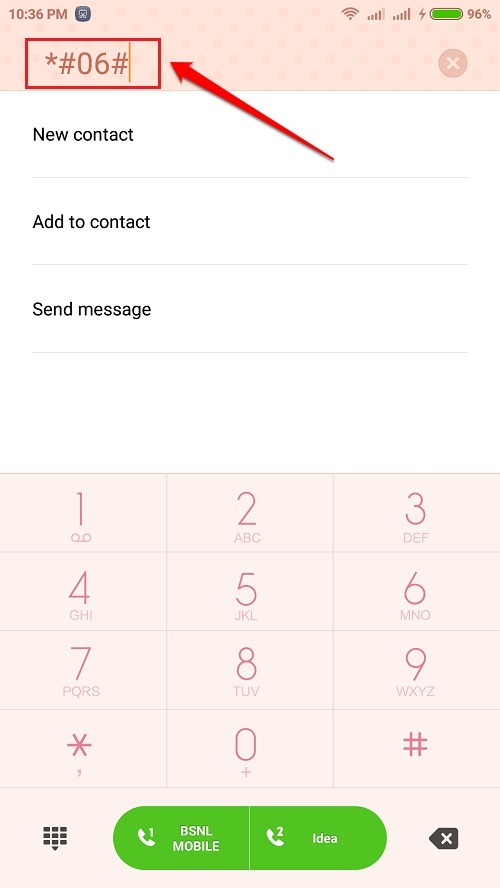
2. LÉPÉS
- Az előző lépés eredményeként megjelenik a telefon IMEI-száma. Ha telefonjának két SIM-foglalata van, akkor két IMEI-számot láthat, ahogy az az alábbi képernyőképen látható.
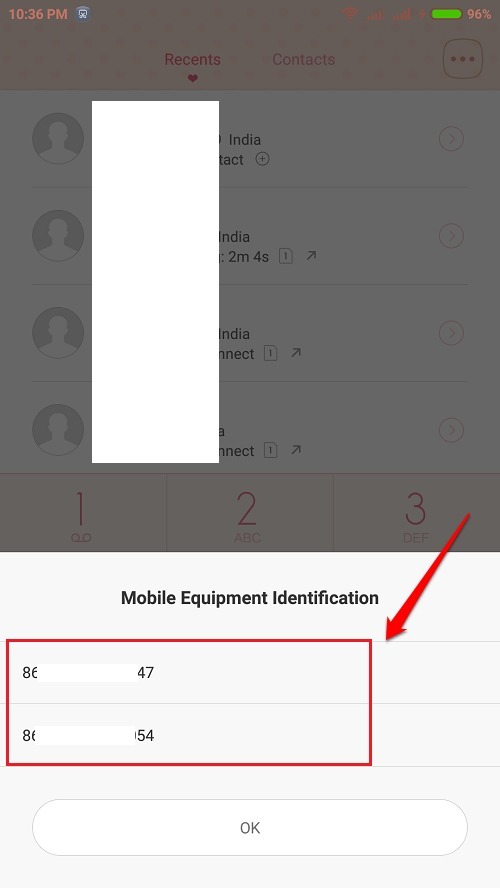
Keresse meg az IMEI számot a Beállítások segítségével
1. LÉPÉS
- Dob Beállítások alkalmazás ikonjára kattintva.
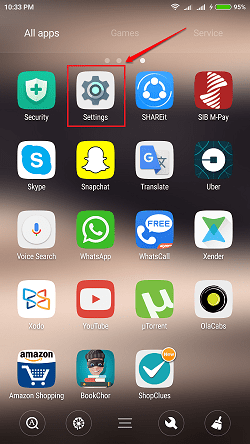
2. LÉPÉS
- Görgessen végig a beállításokon, és kattintson a megnevezett lehetőségre Telefonról.
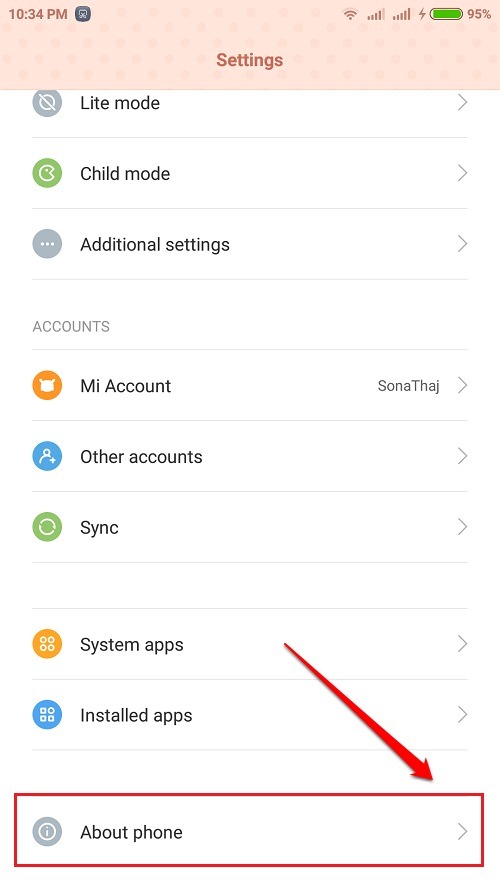
3. LÉPÉS
- Keresse meg a Állapot opció a Telefonról beállításokat, és kattintson rá.
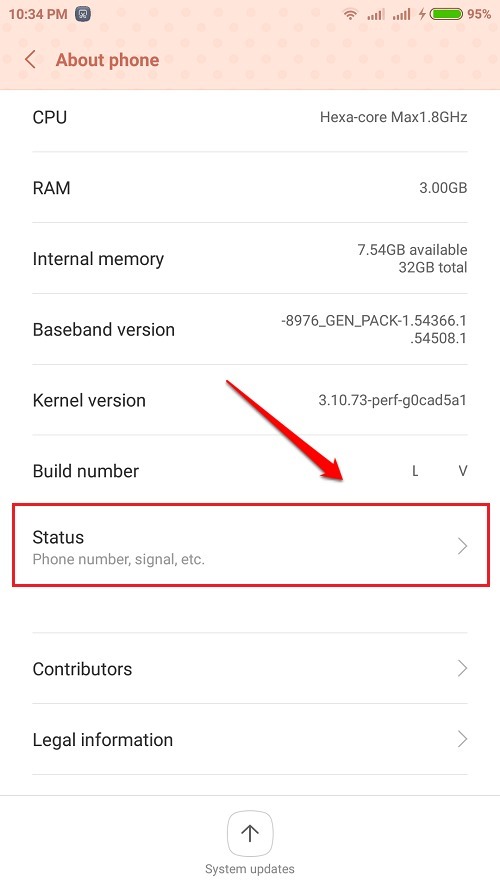
4. LÉPÉS
- Alatt Állapot szakaszban keresse meg és kattintson az azt tartalmazó lehetőségre IMEI.
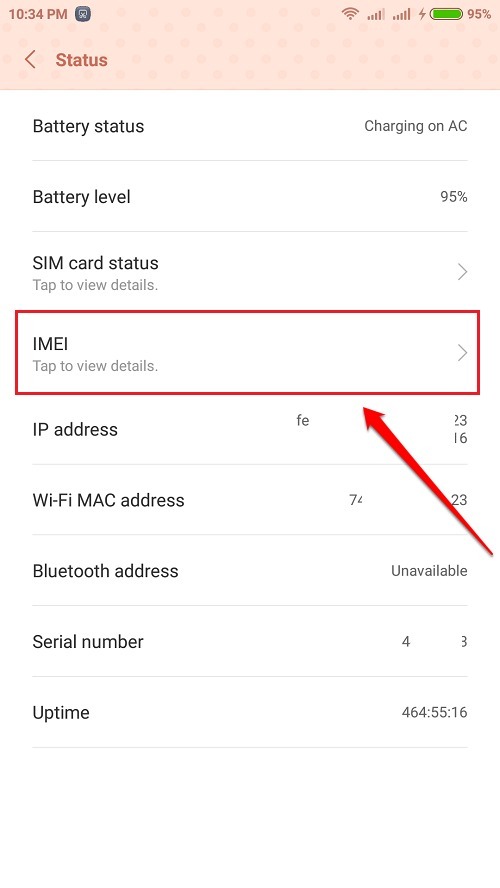
5. LÉPÉS
- Itt láthatja telefonja IMEI számát.
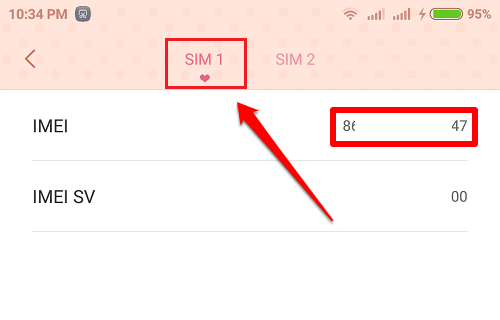
6. LÉPÉS
- Ha a telefonja kettős sim-es, akkor a második vékony slotjának IMEI-számát is láthatja.
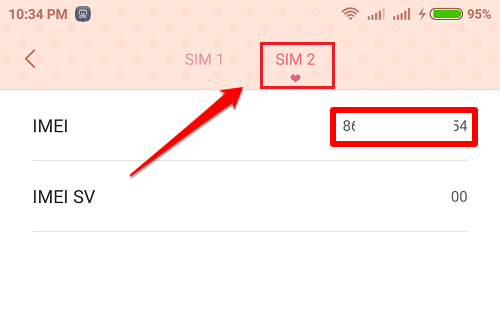
Keresse meg az IMEI számot a Google Irányítópult segítségével, ha a telefon elveszett
1. LÉPÉS
- Ha a telefonja elveszett, és nincs módja megtalálni az IMEI számát a telefonján keresztül, akkor segítséget kérhet Google Irányítópult. Először is menjen Google Irányítópult. Következő lépésként görgessen lefelé, és keresse meg a nevezett szakaszt Android. Kattintson Android szakasz bővítéséhez.
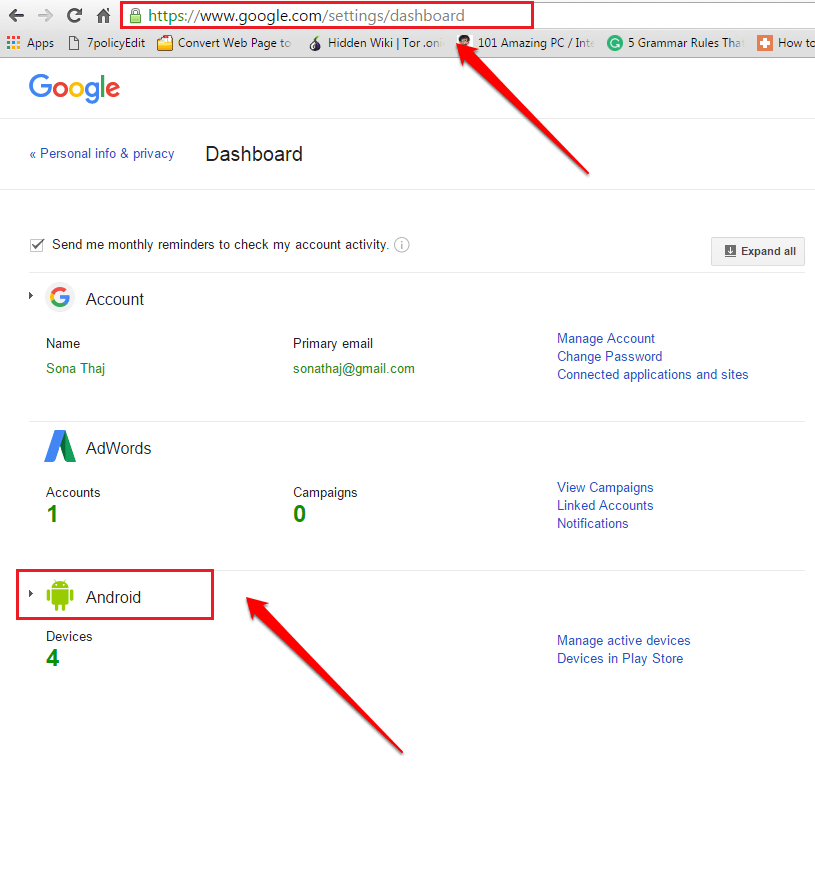
2. LÉPÉS
- Mostantól megnézheti az összes eszközét, amely csatlakozik a Google-fiókjához, és megtekintheti azok IMEI-számait. Ez az.
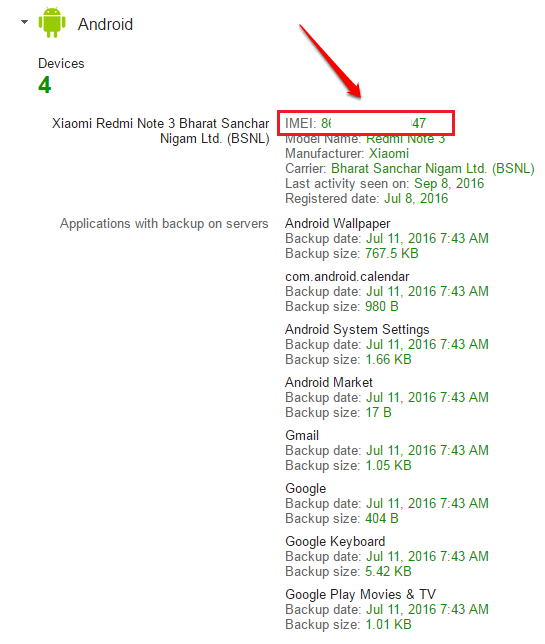
Remélem, hasznosnak találta a cikket. Ha kétségei vannak a lépések bármelyikével kapcsolatban, kérjük, nyugodtan tegyen megjegyzéseket, szívesen segítünk. Tartson velünk hasznos trükköket, tippeket és feltöréseket.


